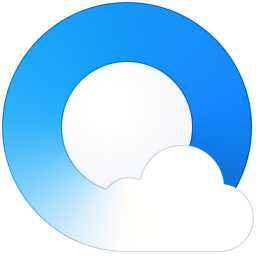QQ浏览器是一款拥有大量用户的搜索软件,优秀的速度和丰富的功能,使很多用户经常性的使用这款软件。我们都知道软件长时间使用以后,就会留下很多缓存文件和别的垃圾信息,如果不及时清理,就会拖慢浏览器的反应速度。这个时候就需要我们及时的经常性的清理,清理缓存后会更方便使用,反应速度更好。下面就让我们一起来看看,在使用QQ浏览器的时候怎么清理缓存的吧!
QQ浏览器缓存数据清理方法
第一步:打开QQ浏览器,在主页面点击右上角的“菜单”栏。
第二步:在下拉的菜单栏选项中,点击打开“清理痕迹”。
第三步:在弹出来的清理上网痕迹界面中,有多个可清理选项,勾选完需要清理的内容项之后,点击界面下方的“立即清理”,就完成清理了。
第四步:如果不想自己清理浏览器缓存数据,也可以是勾选上“关闭浏览器时自动清理”功能,这样在关闭浏览器时,数据就被软件自动清理掉了。

有的小伙伴在清理缓存数据时,一般只是想清理掉浏览器的历史记录,所以我们也是可以直接清理掉历史记录的。
QQ浏览器清理历史记录方法
第一步:打开QQ浏览器,在主页面点击右上角的“菜单”栏。
第二步:在下拉的菜单栏选项中,点击打开“历史”。
第三步:在出现的历史记录界面中,点击右上角的“清空历史记录”。
第四步:在弹出来的提示窗口中,单击“确认”就完成了。

小编推荐:
 天极下载
天极下载